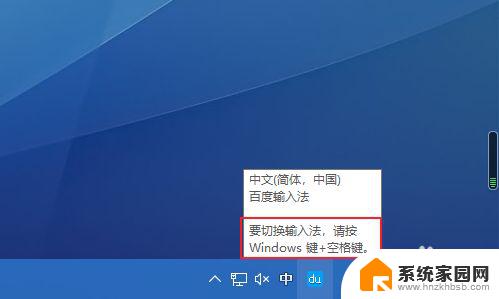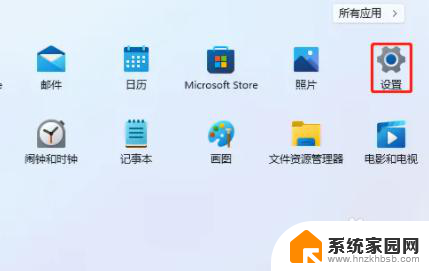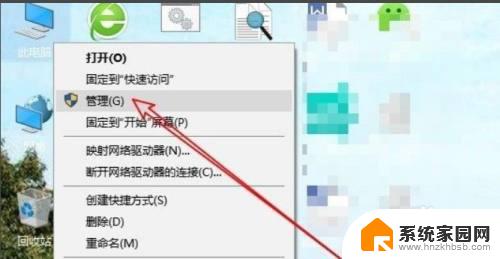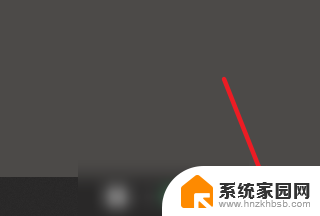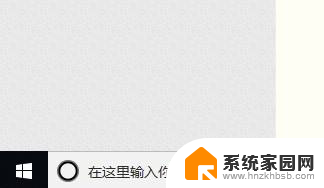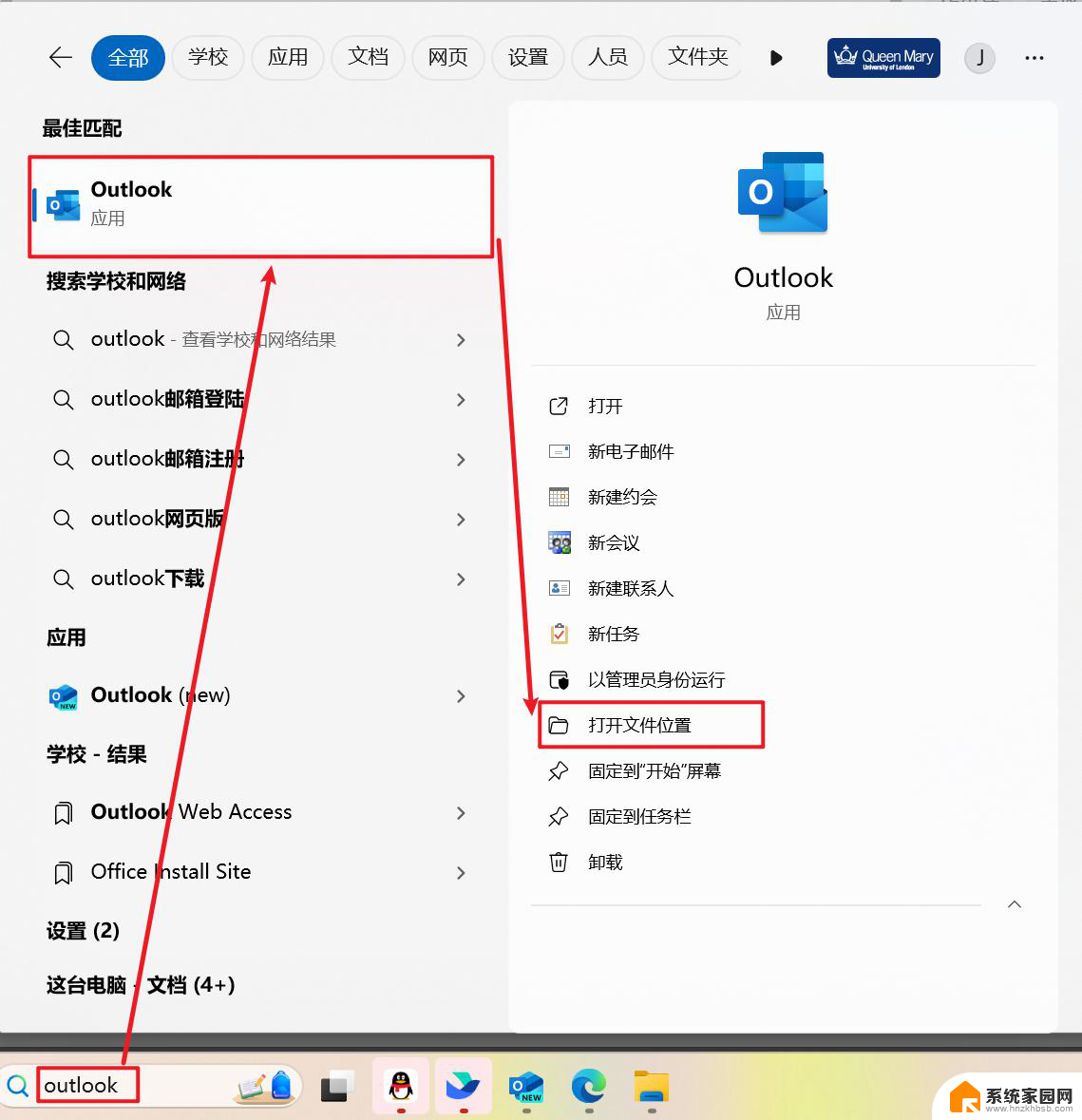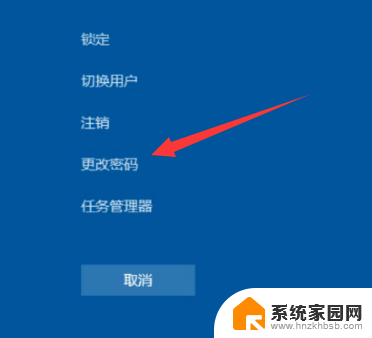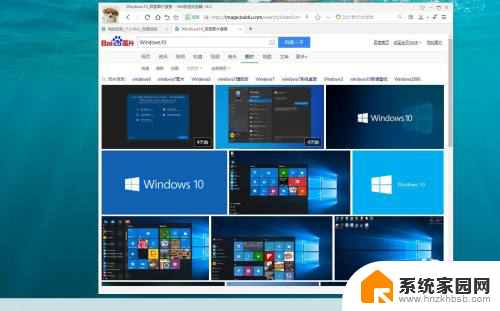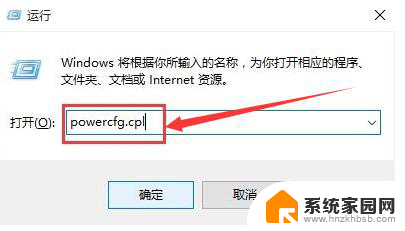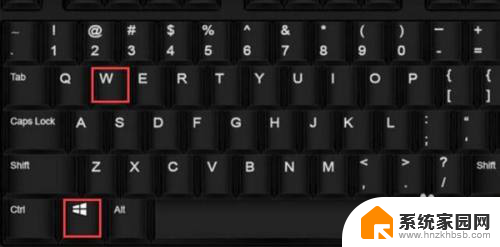win10微软拼音输入法快捷键是什么 Win10输入法切换快捷键设置方法
更新时间:2024-04-20 15:21:36作者:hnzkhbsb
Win10微软拼音输入法是一款常用的输入工具,通过设置快捷键可以提高输入效率,在Win10系统中,输入法切换快捷键可以帮助用户快速切换不同的输入法,提高工作效率。下面就来介绍一下Win10输入法切换快捷键的设置方法。
操作方法:
1.打开设置
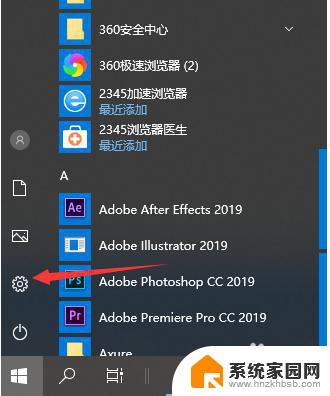
2.点击设备
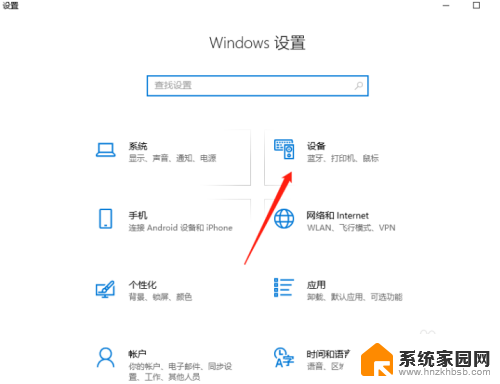
3.选择左边的输入,再点击高级键盘设置
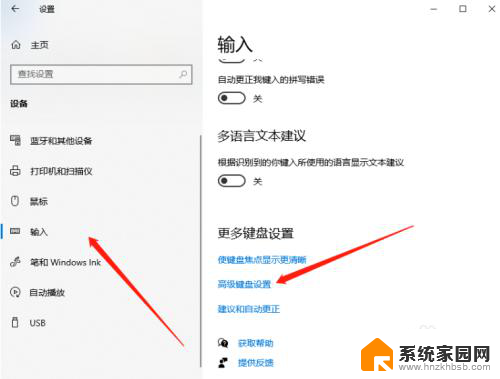
4.点击语言栏选项
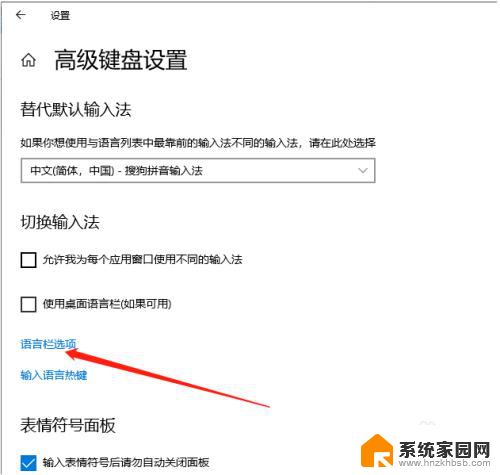
5.在语言栏选择项中,切换至“高级键设置”选择项页。点一下“更改按键顺序
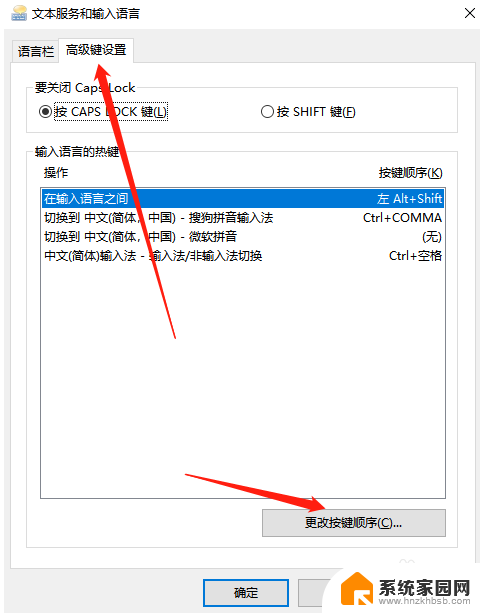
6.这儿就可以设定切换电脑输入法快捷键了。
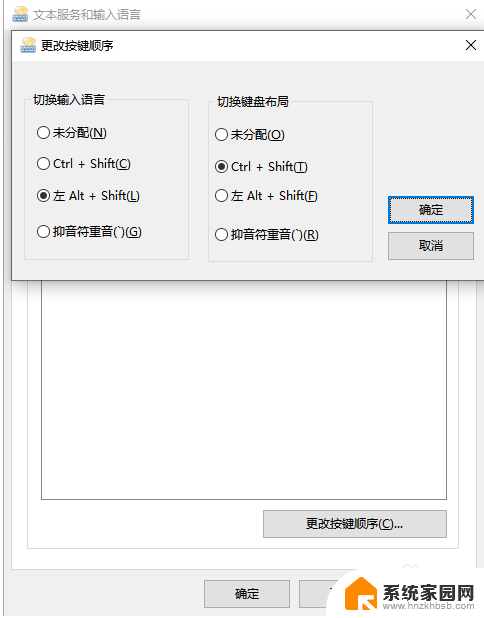
以上就是win10微软拼音输入法快捷键是什么的全部内容,如果有不清楚的用户可以根据以上小编提供的方法来操作,希望能够对大家有所帮助。